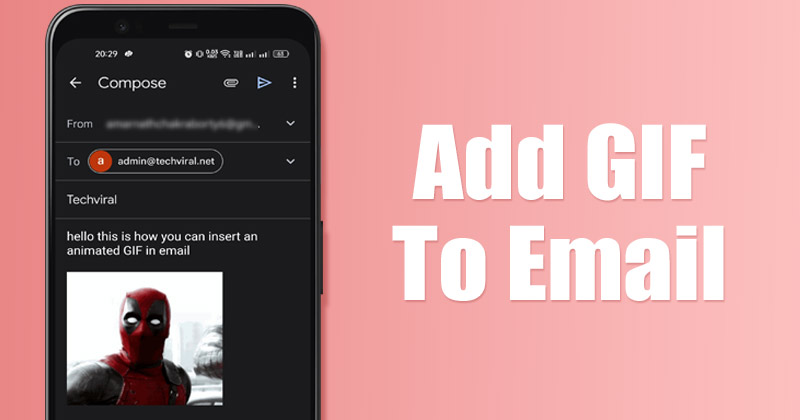A Samsung csúcskategóriás készülékei biztosan nem a hosszú élettartamukról híresek. A Galaxy Note9 érkezésével azonban a gyártó megmutatta, hogy tud fejlődni, és az új Galaxy S10 széria sem kevesebb. Az akkumulátorból azonban soha nem elég, ezért úgy döntöttünk, hogy segítünk Önnek még többet megtakarítani Samsung Galaxy S10e, S10 vagy S10+ készülékén.
Aktiválja a Sötét módot
Az energiatakarékosság megkezdésének egyik első lépése a sötét mód rendszerszintű aktiválása. A One UI bevezetésével a Samsung készülékek is élvezhetik ezt a funkciót, amely a sötét téma miatt szó szerint kikapcsolja az AMOLED képernyő pixeleinek nagy részét.
A Sötét mód engedélyezéséhez az új Galaxy S10 eszközökön egyszerűen lépjen a Beállítások > Kijelző menüpontba, és aktiválja az Éjszakai módot. Alternatív megoldásként használhatja az értesítési legördülő menü praktikus kapcsolóját is, amellyel sokkal gyorsabban aktiválhatja és deaktiválhatja.
-
Az akkumulátor kímélése érdekében használja a Sötét módot

Az akkumulátor kímélése érdekében aktiválja a sötét témát. / © NextPit
Természetesen a Sötét mód kevesebb megerőltetést biztosít a szem számára, különösen éjszaka. A Samsung ezért hívja éjszakai módnak, és lehetővé teszi, hogy bizonyos időpontokban automatikusan engedélyezze.
Váltson FHD+ felbontásra
A Galaxy S10 és S10+ lehetővé teszi a kijelző felbontásának WQHD+-ról FHD+-ra állítását (ez a funkció a kisebb modelleken nem érhető el, mivel csak az FHD+ felbontást támogatja). Ez a folyamat lehetővé teszi, hogy továbbra is élvezze a Samsung AMOLED panel minőségét, de sok akkumulátort takarít meg.
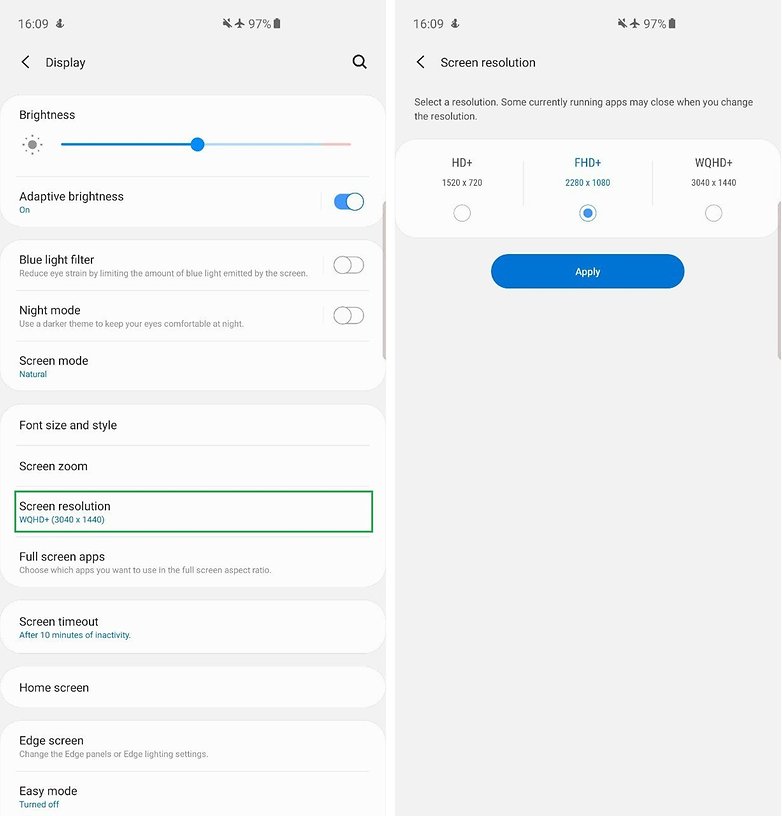
Az FHD+ felbontásra váltás jó éjszakai alvást biztosít. / © NextPit
A felbontás módosításához lépjen a Beállítások > Kijelző > Képernyőfelbontás menüpontba, és válassza az FHD+ (2280×1080) lehetőséget. Ne felejtsd el megnyomni az Alkalmaz gombot!
Kapcsolja ki az Always On Display funkciót
A sok szempontból hasznos értesítési LED megszüntetésére tervezett Always On Display (AOD) az AMOLED kijelzős okostelefonok egyik legmenőbb funkciója. Jól tudjuk azonban, hogy ha csak kis mértékben is, de értékes energiát emészt fel.
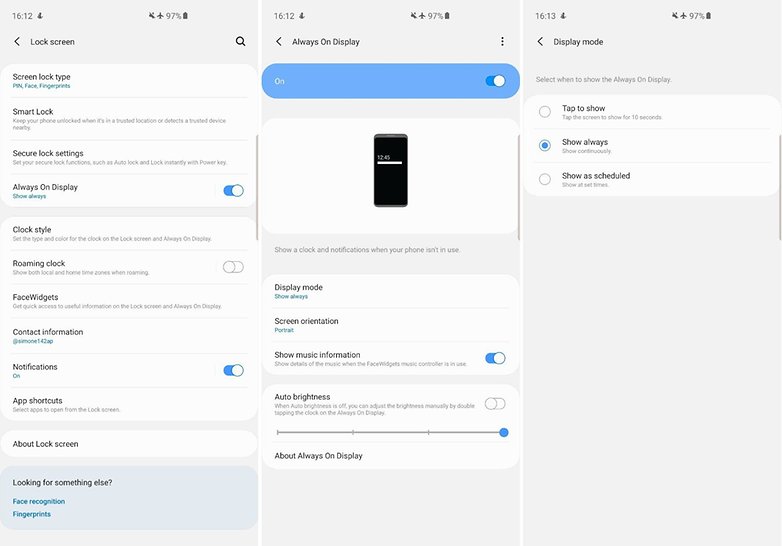
A Samsung Always On Display a valaha volt leginkább testreszabható. / © NextPit
Az Always On Display kikapcsolásához a Galaxy S10 sorozatú eszközökön nyissa meg a Beállítások > Képernyő blokkolása > Always On Display menüpontot. Ezen a képernyőn választhatja ki, hogy deaktiválja-e, vagy csak 10 másodpercre aktiválja a képernyő érintésével, vagy csak egy bizonyos ideig.
-
Hogyan lehet mindig bekapcsolt kijelző bármely Android okostelefonon
Az AOD aktiválásának/deaktiválásának gyorsabb módja az értesítési legördülő listában található AOD kapcsoló használata, amely általában a második oldalon található.
Engedélyezze az adaptív akkumulátort
A kizárólag a Galaxy S10 sorozaton elérhető újdonságok egyike a mesterséges intelligenciát és gépi tanulást használó Adaptive Battery, amelyet a három okostelefonban található új SoC Exynos 9820 NPU egysége táplál. Az adaptív akkumulátor gondoskodik arról, hogy megismerje a felhasználó által leggyakrabban használt alkalmazásokat, miközben az eszközt használja, és korlátozza azokat, amelyeket nem gyakran használnak.
A funkció aktiválásához kövesse a következő útvonalat: Beállítások > Eszköztámogatás > Akkumulátor. Itt ezután meg kell nyomnia a Beállítások gombot (három pont a jobb felső sarokban), és válassza a Beállítások lehetőséget. Mostantól különféle funkciókat aktiválhat, köztük az adaptív akkumulátort.
Automatikus optimalizálás aktiválása
A One UI-val bevezetett újdonságok egyike az automatikus optimalizálás, amely naponta egyszer automatikusan optimalizálja az okostelefont azáltal, hogy bezárja a háttérben lévő alkalmazásokat, kivéve a mostanában használtakat, és törli a felesleges fájlokat, kivéve a személyeseket.
Az automatikus optimalizálás csak kikapcsolt képernyő mellett történik, és amikor az okostelefon nincs használatban, ezért javasoljuk, hogy az optimalizálást éjszakai időre ütemezze. Én például úgy döntöttem, hogy hajnali 3-kor kezdem
-
Hozza ki a legtöbbet a One UI-ból ezen funkciók aktiválásával
A funkció kezeléséhez egyszerűen lépjen a Beállítások > Eszköztámogatás menüpontra. Itt meg kell nyomnia az opciók gombot (három pont a jobb felső sarokban), és ki kell választania az Automatikus optimalizálás elemet. Megnyílik a megfelelő képernyő, ahol be- vagy kikapcsolhatja a funkciót, és kiválaszthatja a kezdési időpontot.
Tud más megoldásokról, amelyekkel az új Galaxy S10 akkumulátorát teljesítményesebbé teheti? Tudassa velünk lent a megjegyzésekben.